مستندات برنامه آماده Gitea
مستندات لکسویا نقشهی راه شما در دنیای ابری است. تمام تلاشمان را کردیم تا این مستندات ساده، روان و جذاب باشد. ما مستندات را به دو شیوه متنی و ویدیویی در اختیارتان قرار دادیم تا هرکدام را دوست داشتید انتخاب کنید. پس از خواندن مستندات سرور ابری شما با آگاهی و تسلط کافی از این سرویس جذاب لکسویا استفاده خواهید کرد.
گامهای راه اندازی مستندات برنامه آماده Gitea
گام ۱ :
ایجاد برنامه
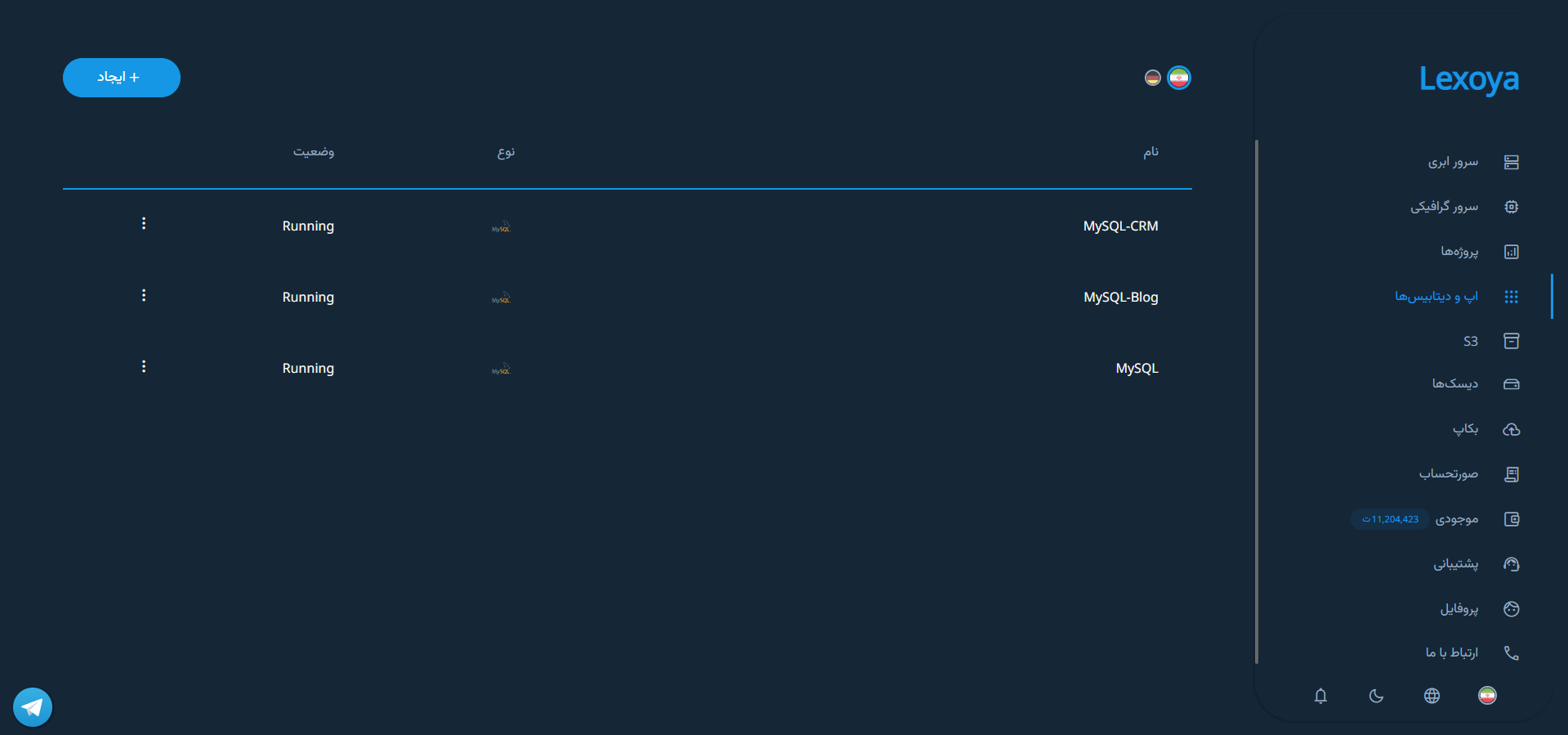
گام ۲ :
انتخاب برنامه از لیست برنامههای آماده
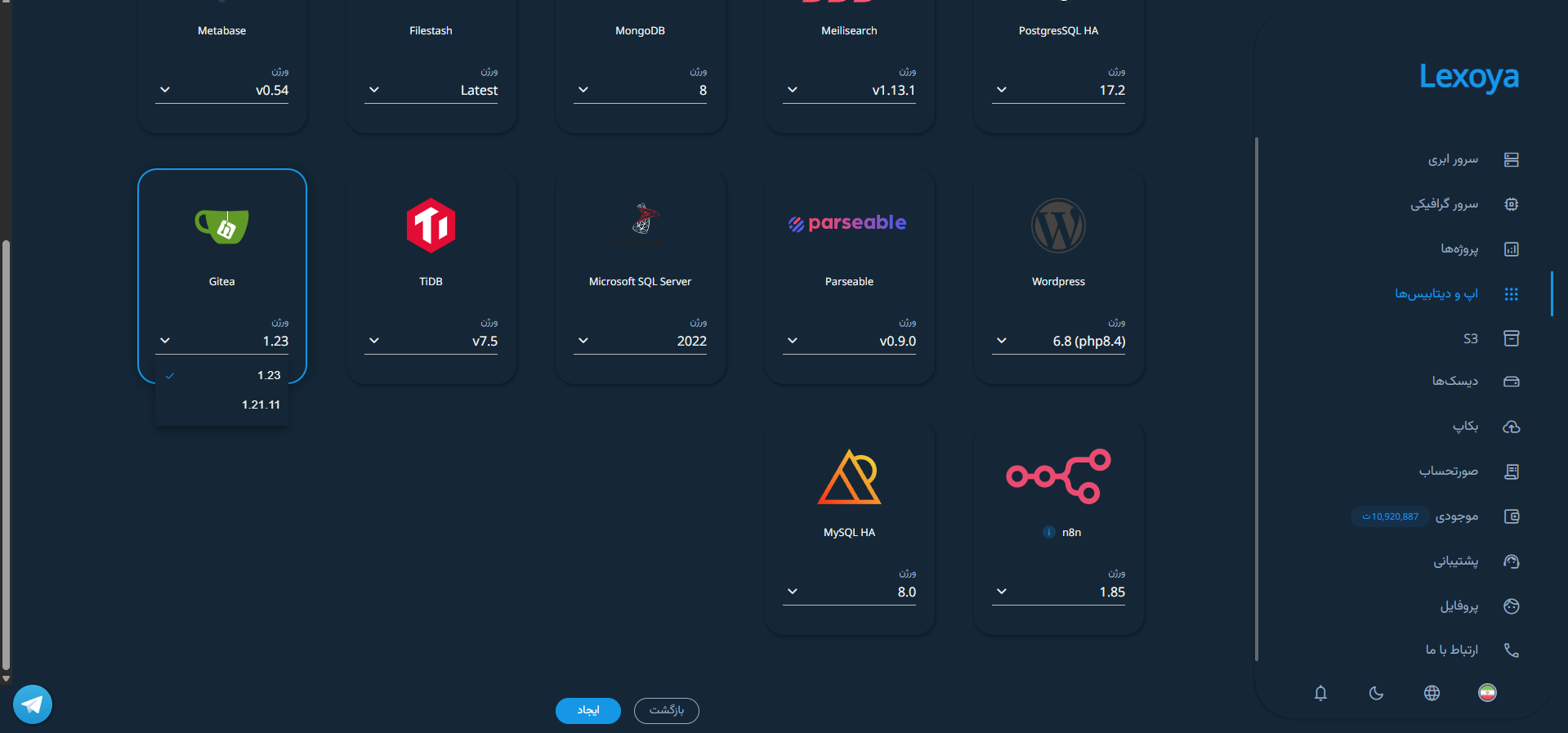
گام ۳ :
ورود به بخش جزییات برنامه
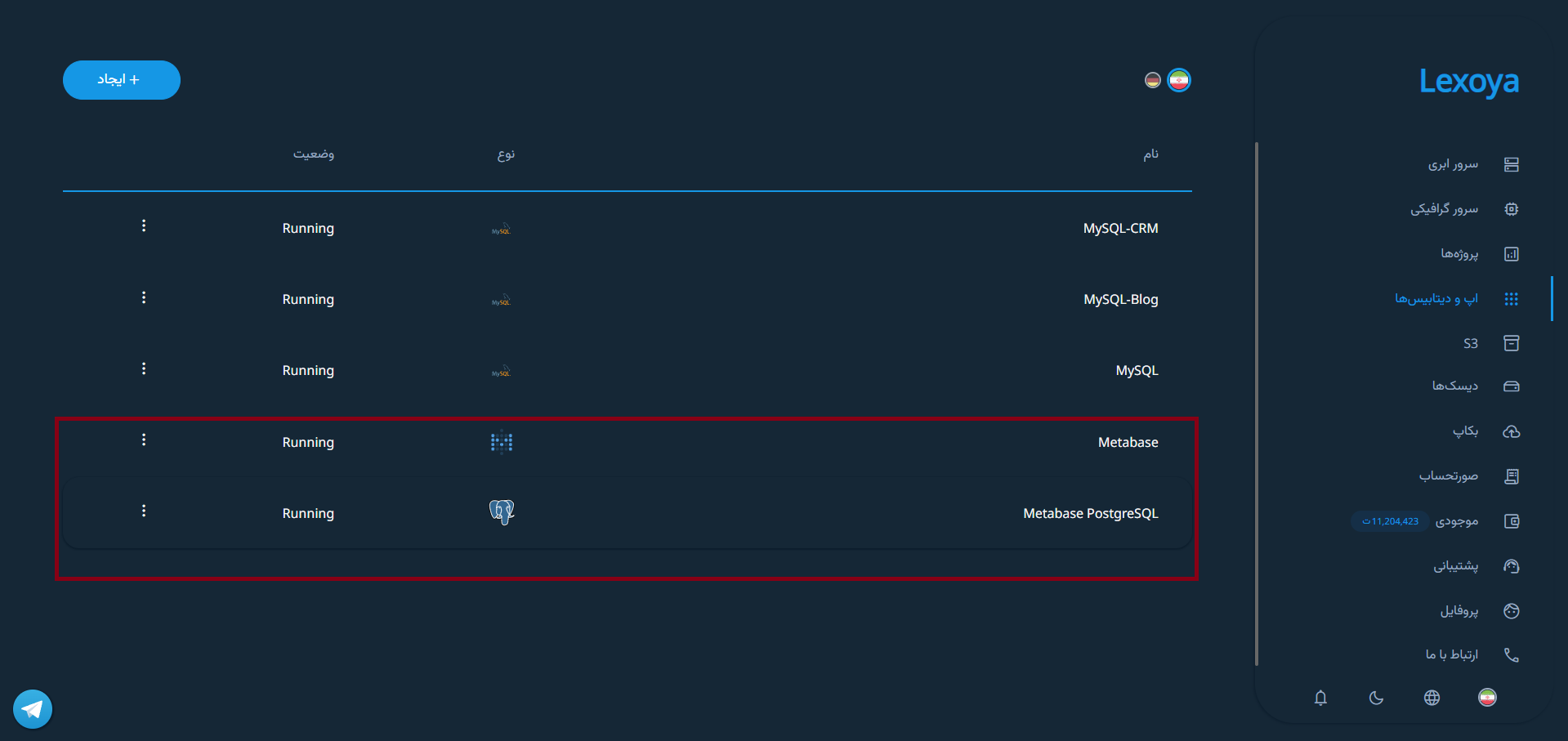
گام ۴ :
اجرای برنامه از طریق لینک
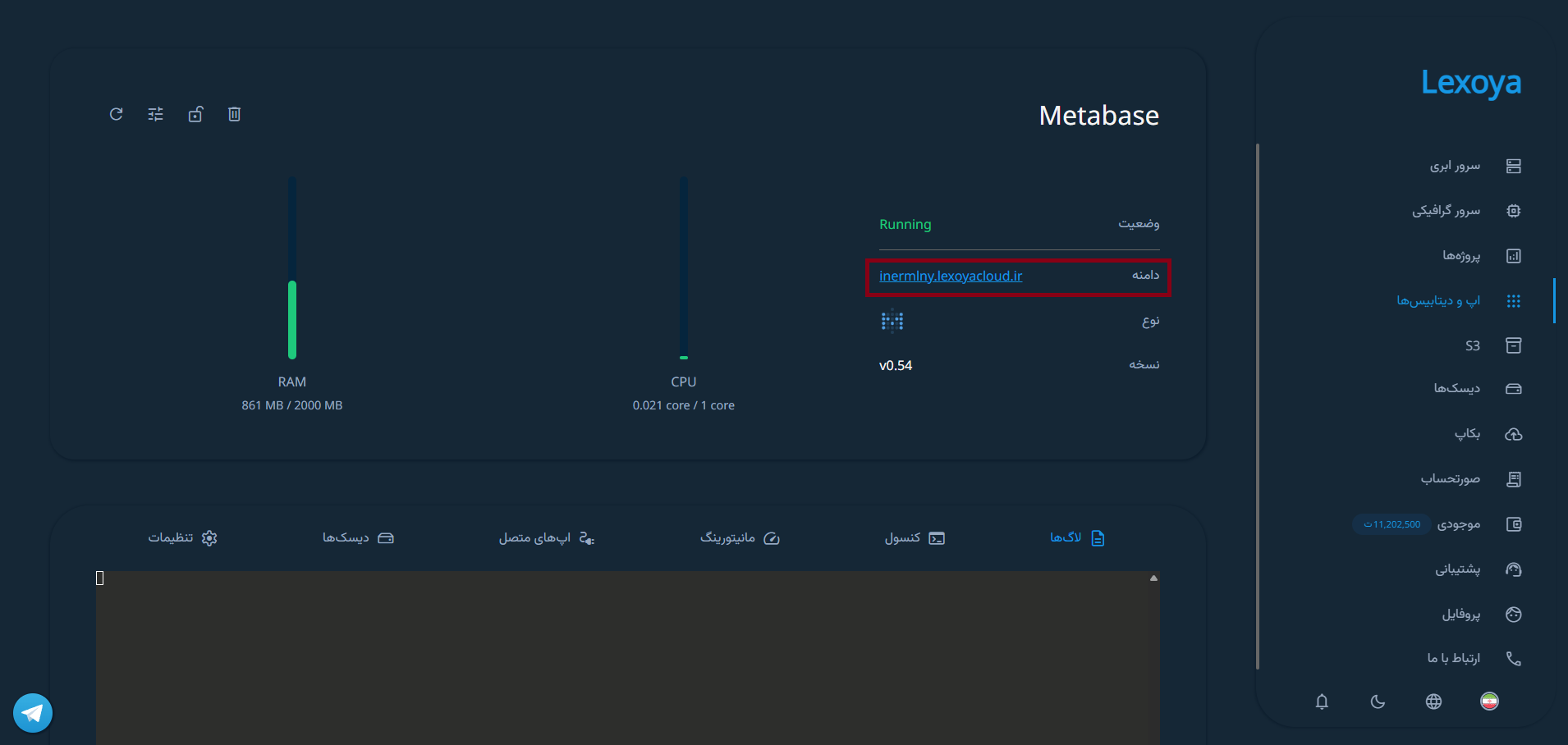
گام ۵ :
تنظیمات اتصال به گیتی
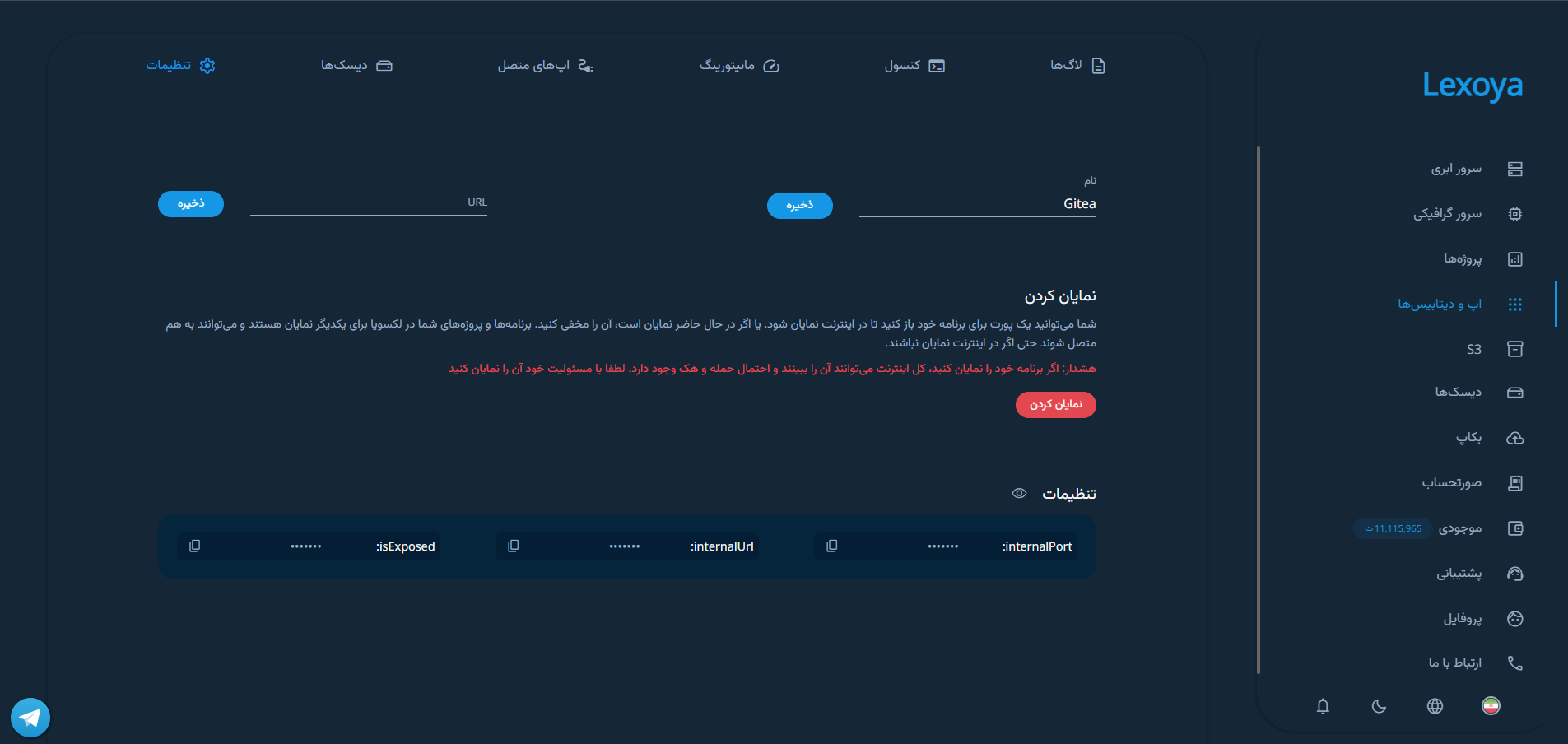
گام ۶ (اختیاری) :
مشاهده لاگ برنامه
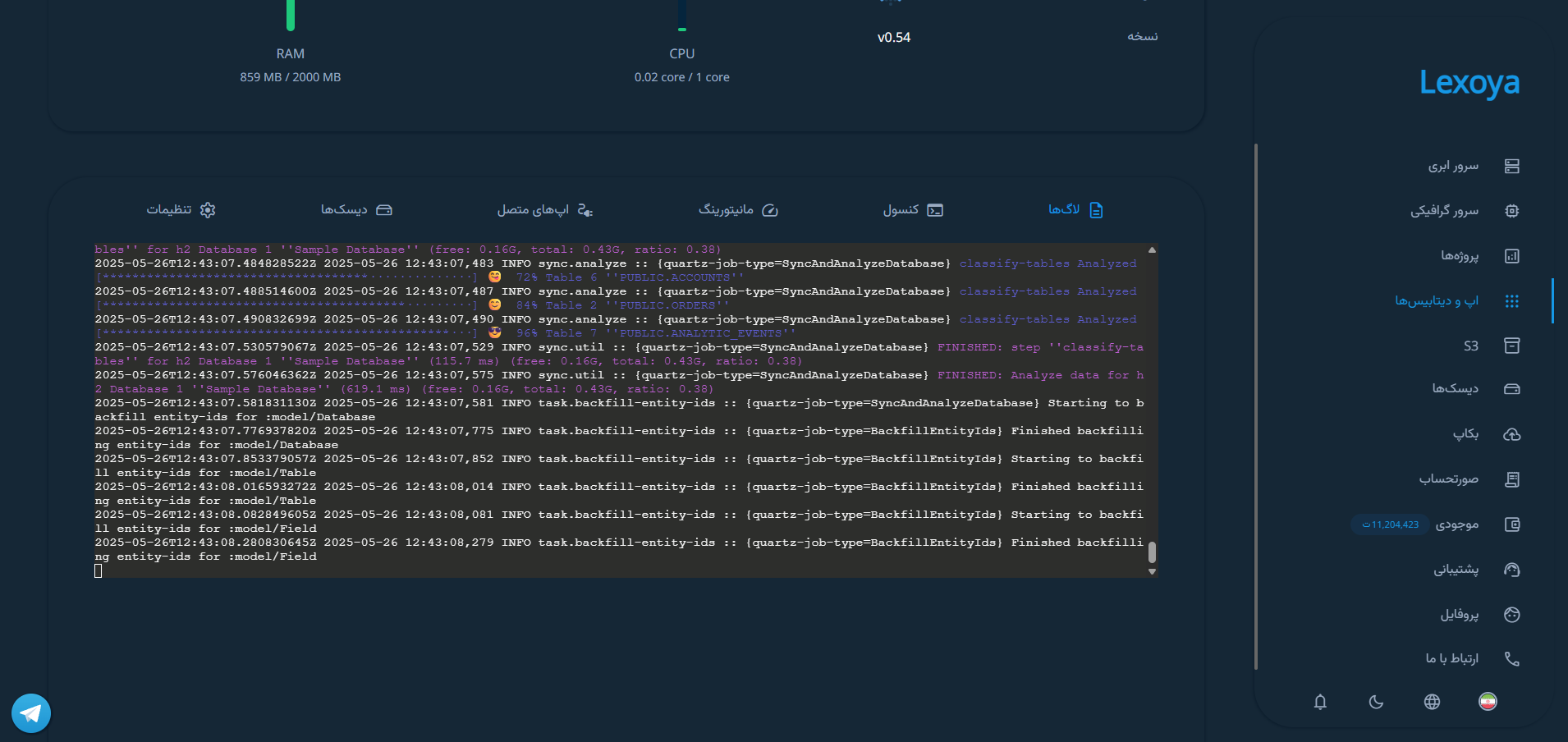
گام ۷ (اختیاری) :
اجرای دستور در بخش کنسول
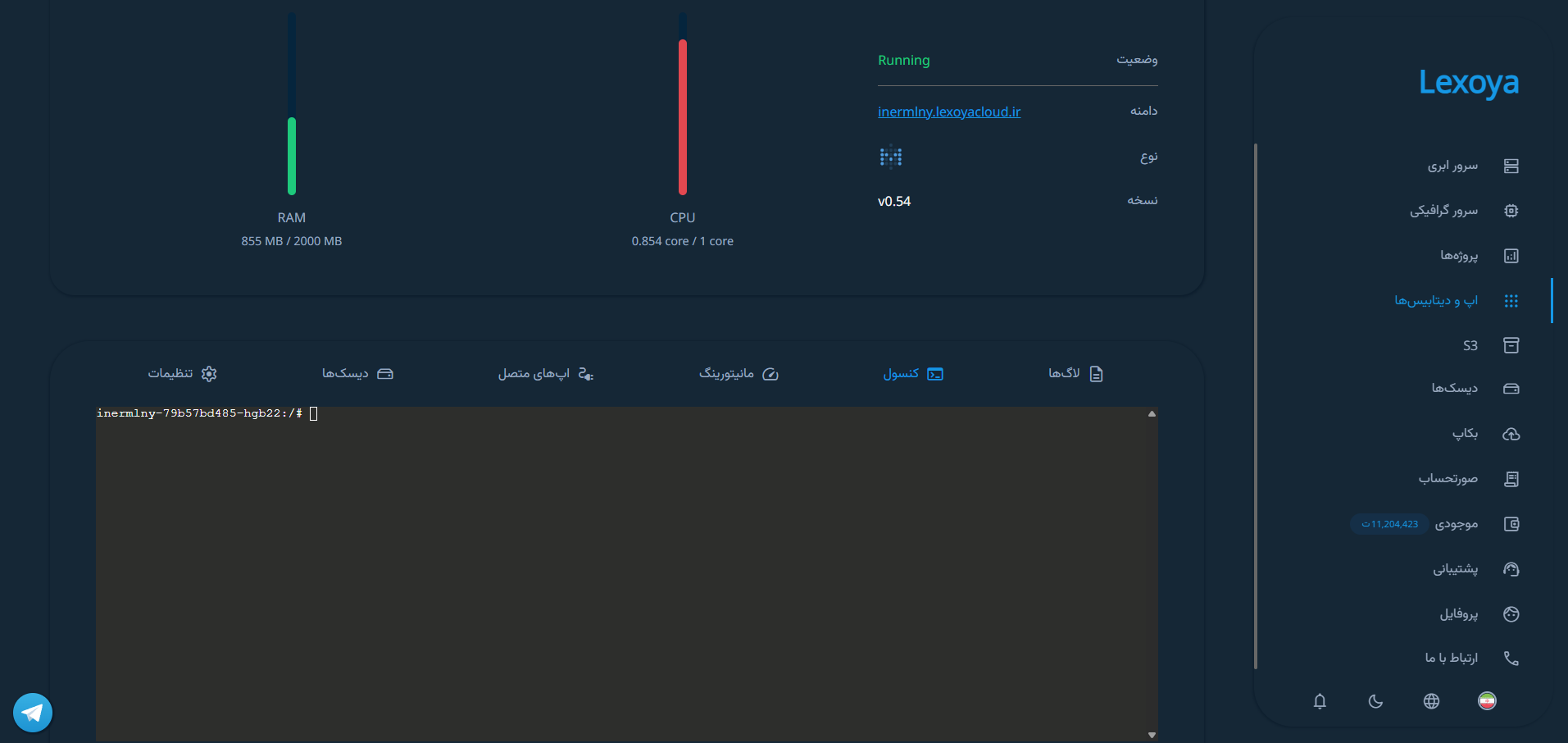
گام ۸ (اختیاری) :
مانیتورنیگ منابع مصرفی
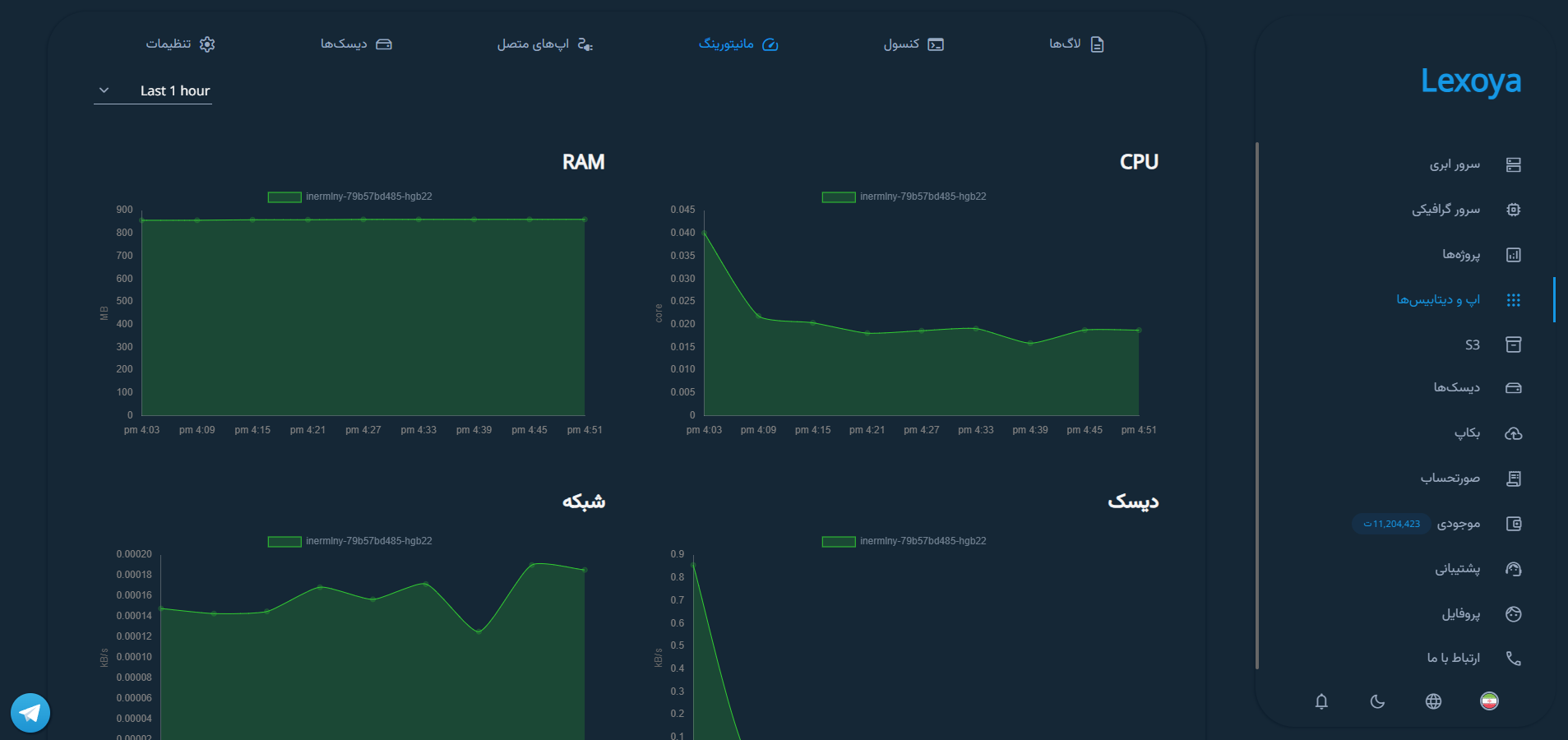
گام ۹ (اختیاری) :
افزودن دیسک و والیوم به پروژه
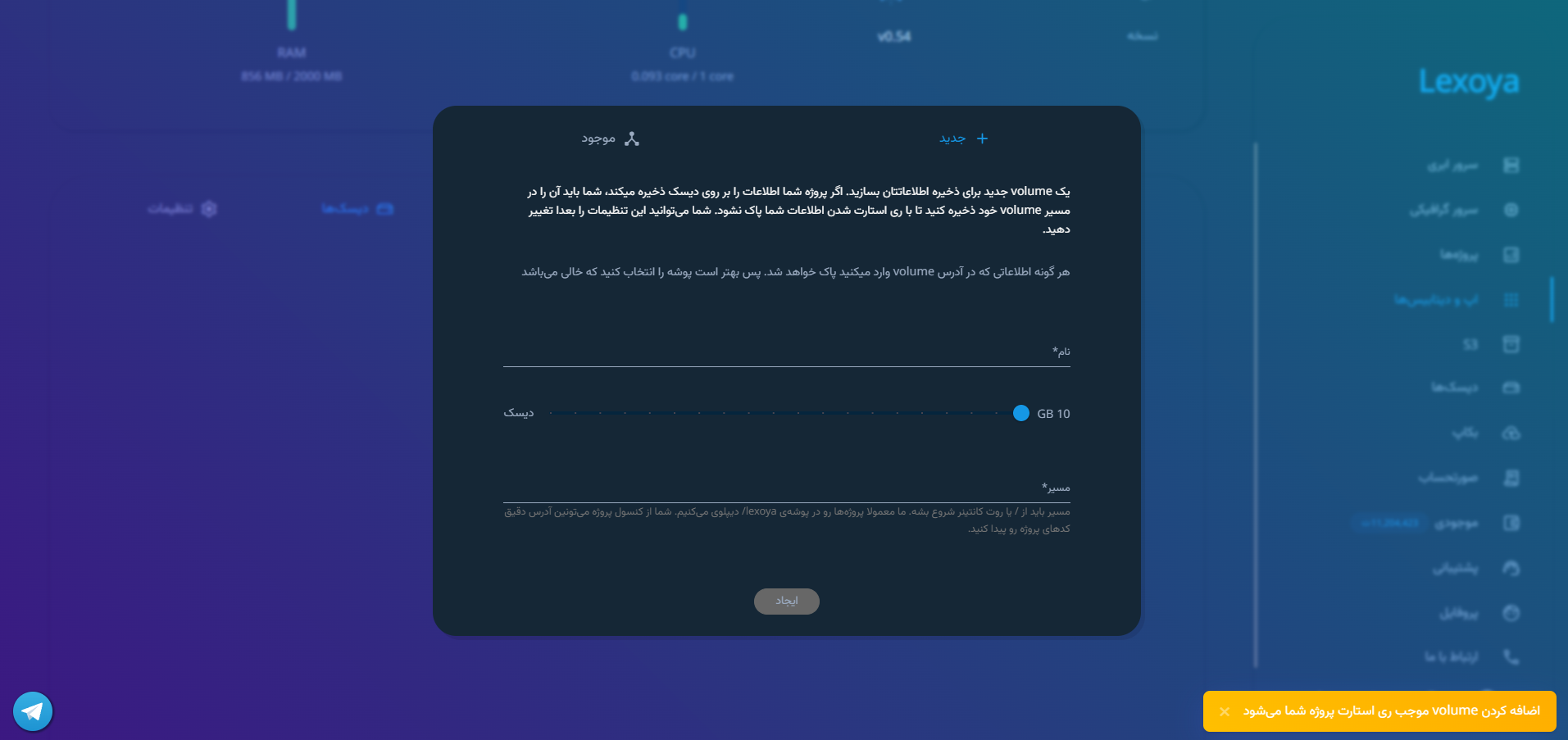
گام ۱۰ (اختیاری) :
ویرایش نام برنامه
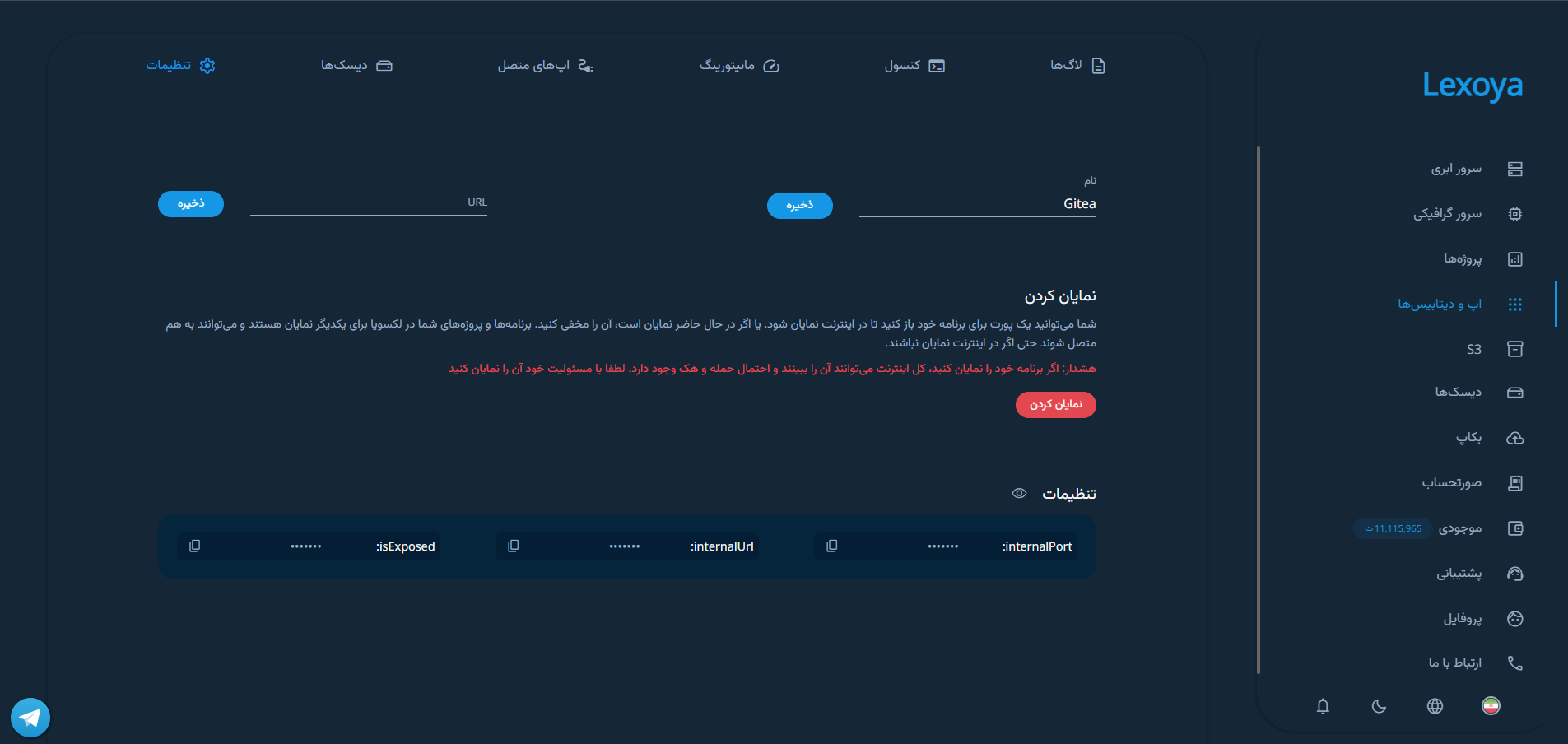
گام ۱۱ (اختیاری) :
افزودن دامنه به برنامه
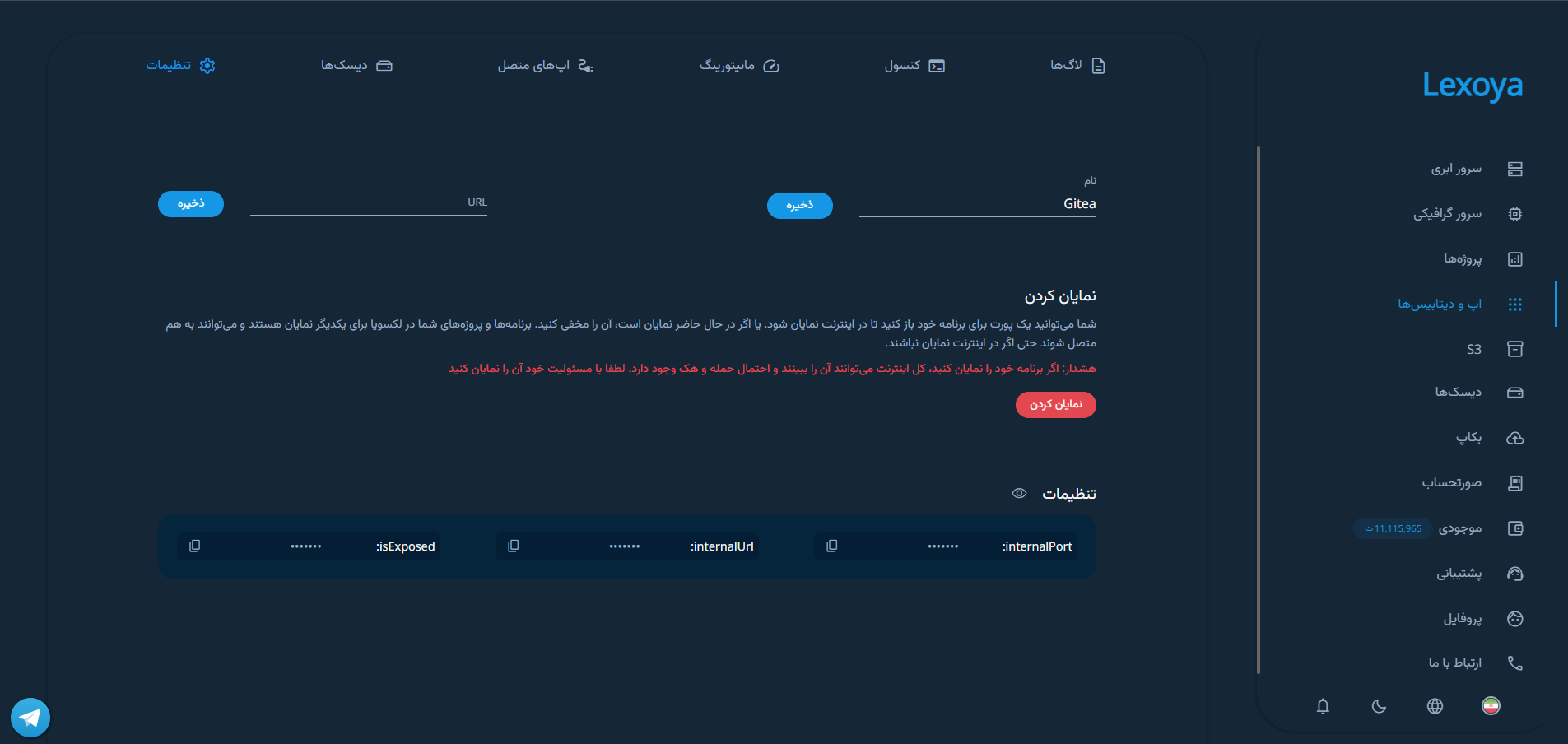
گام ۱۲ (اختیاری) :
نمایان کردن برنامه
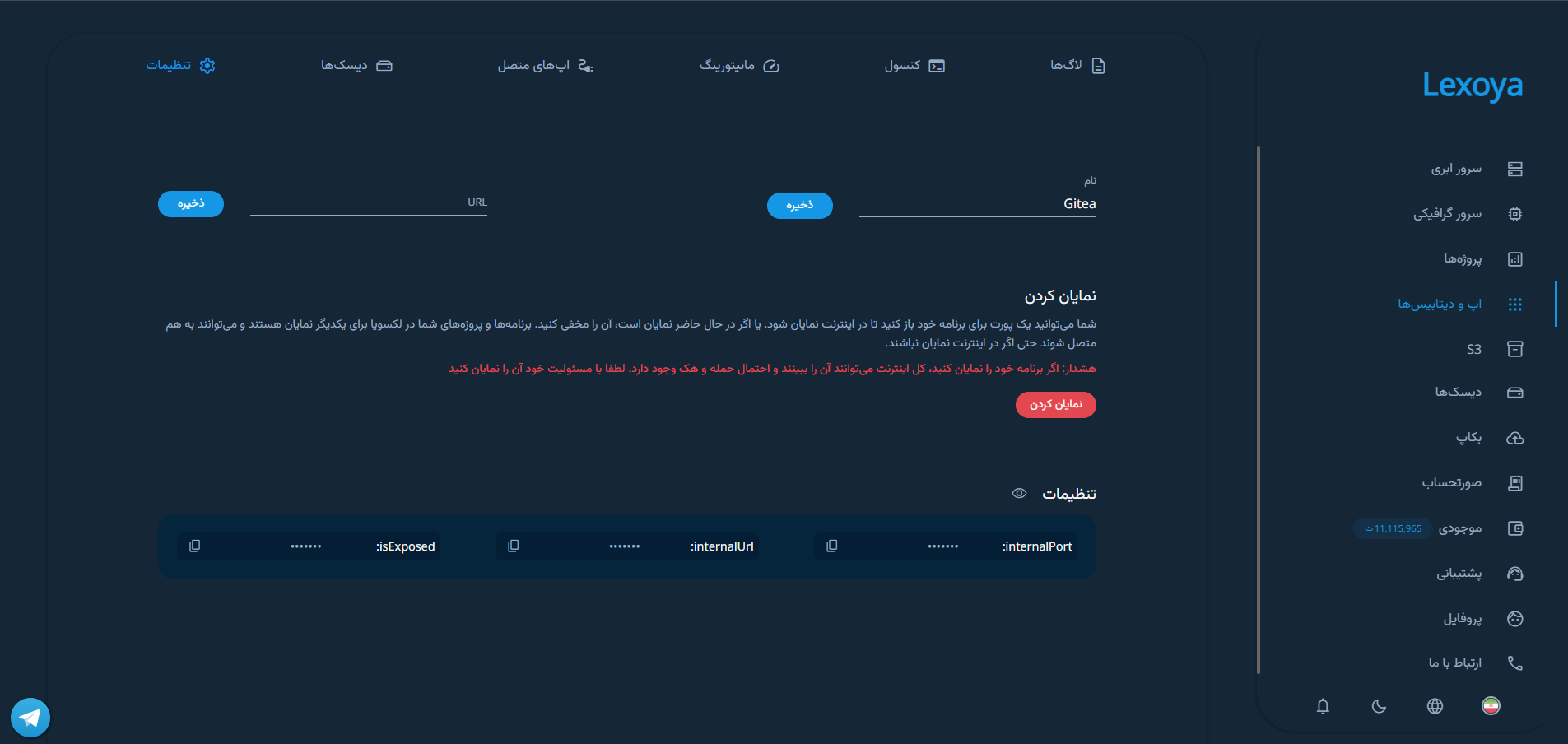
گام ۱۳ (اختیاری) :
راهاندازی مجدد برنامه
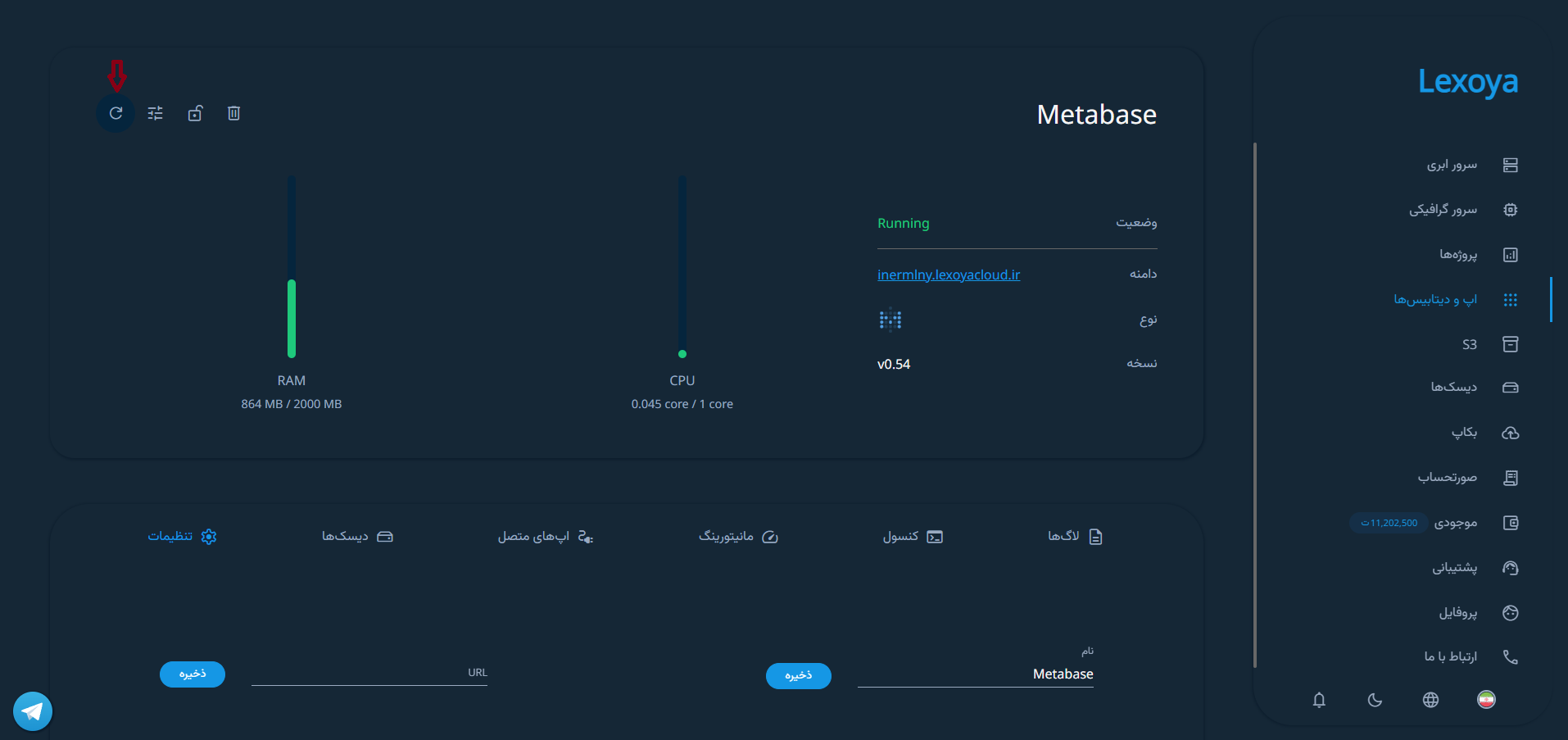
گام ۱۴ (اختیاری) :
تغییر منابع پروژه
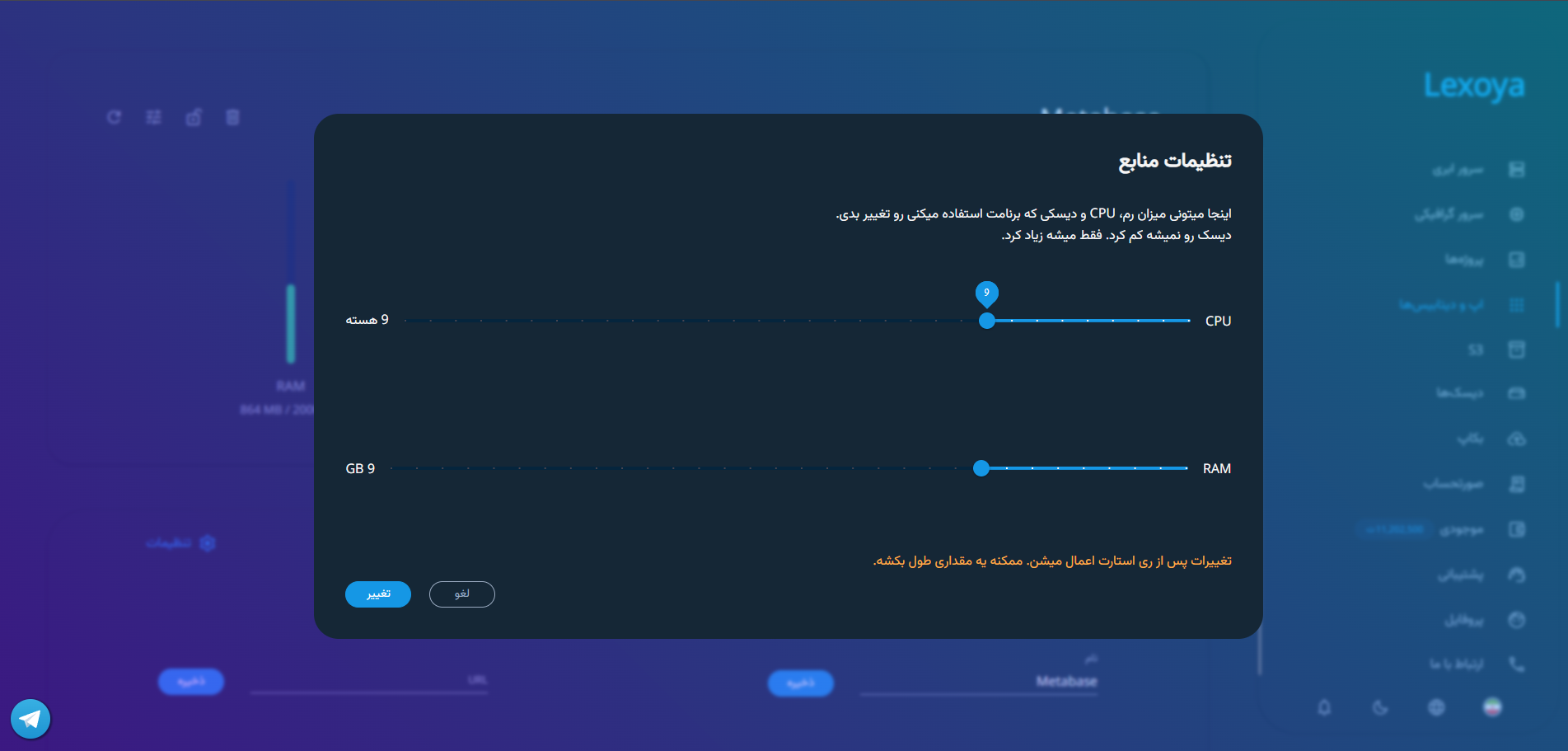
گام ۱۵ (اختیاری) :
قفل کردن پروژه
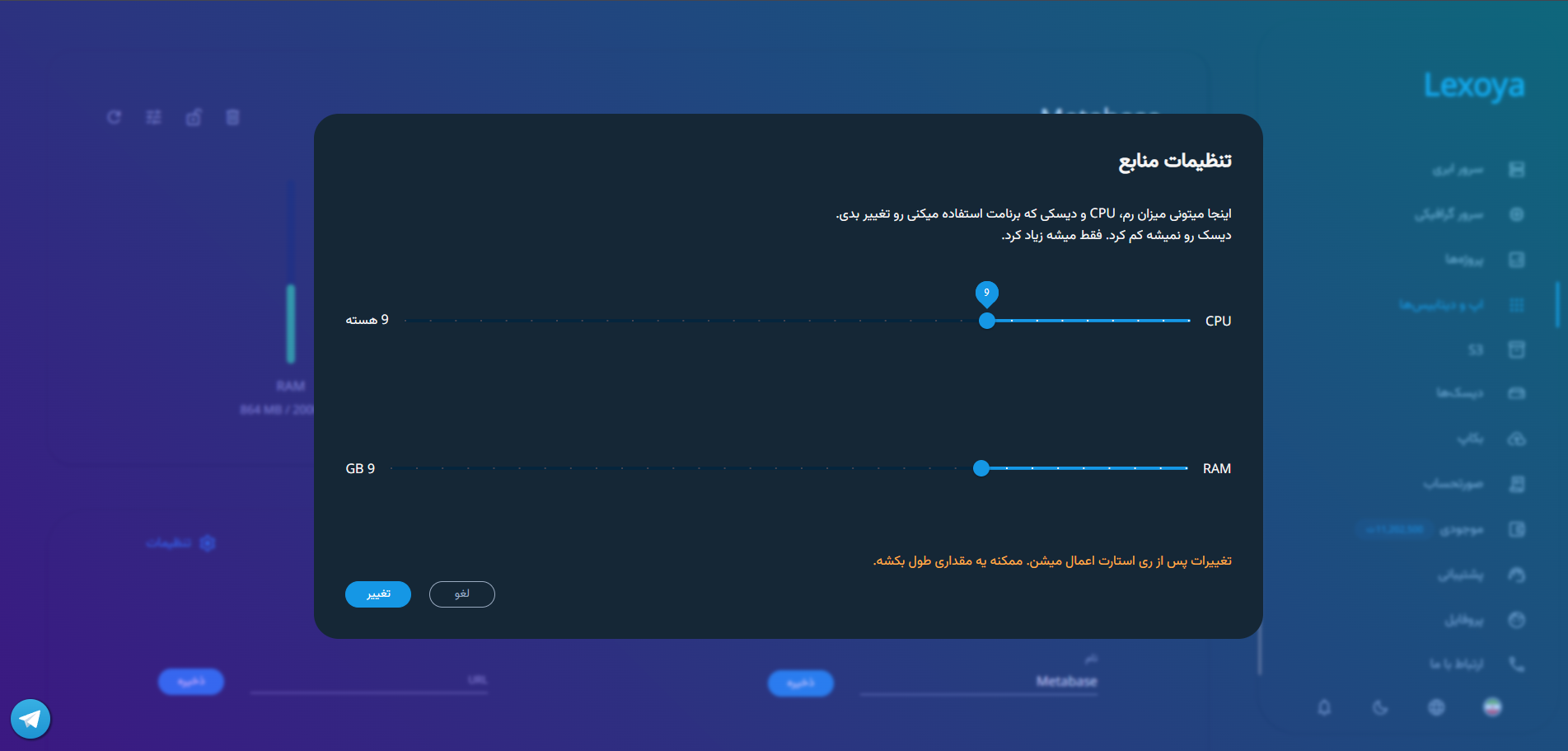
گام ۱۶ (اختیاری) :
حذف پروژه
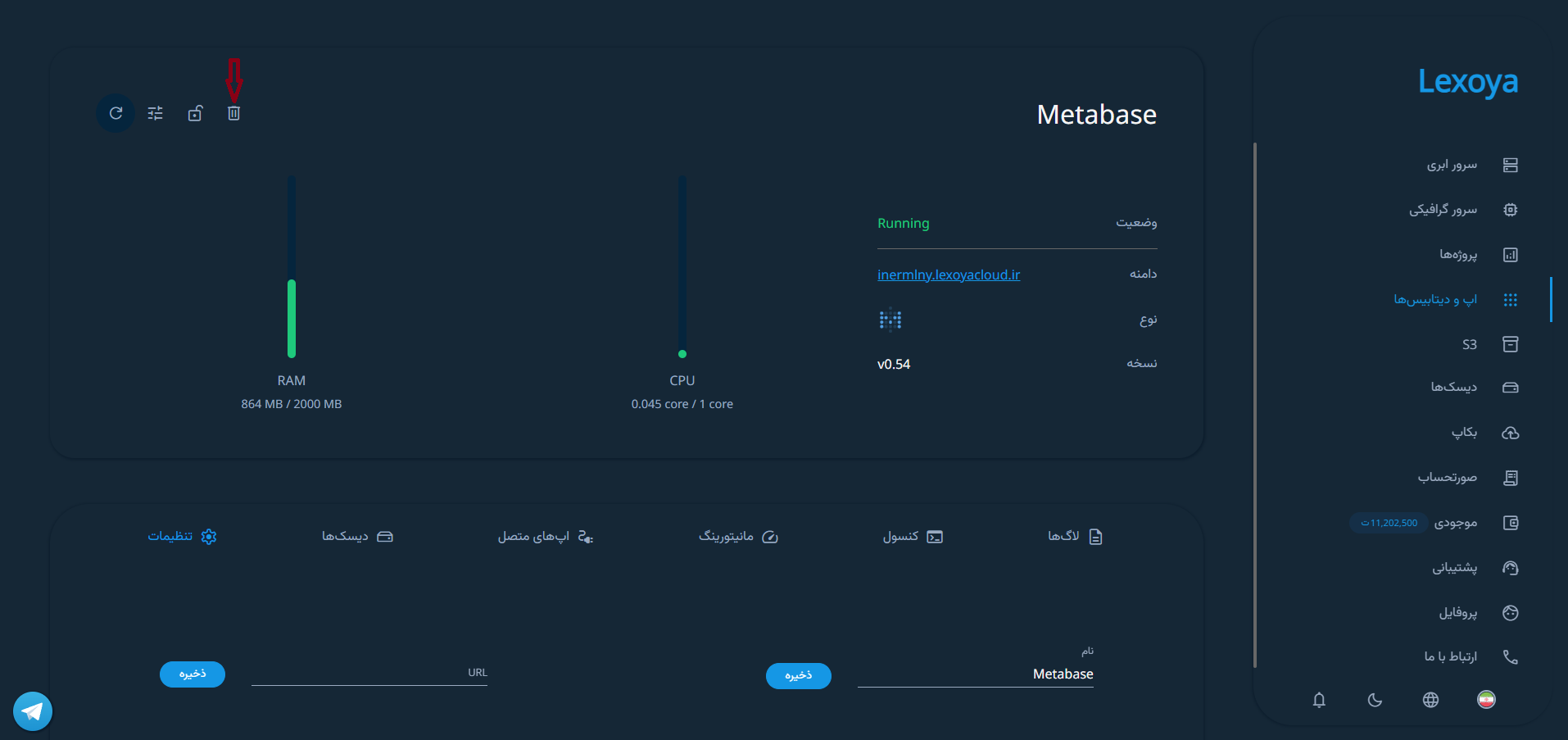
سوالات متداول
Gitea چیست و چه کاربردی دارد؟
Gitea یک سرویس سبک و متنباز برای مدیریت سورسکد (Git) است که امکاناتی مشابه GitHub و GitLab را فراهم میکند. این ابزار برای تیمهایی که بهدنبال کنترل کامل روی مخازن کد خود هستند، بسیار مناسب است.
آیا Gitea روی سرور اختصاصی من نصب میشود؟
بله. لکسویا Gitea را بهعنوان یک برنامه آماده روی سرور اختصاصی شما نصب میکند و یک دامنه اختصاصی برای آن در نظر گرفته میشود تا تیم شما به راحتی به آن دسترسی داشته باشد.
چه امکاناتی در Gitea وجود دارد؟
Gitea امکاناتی مانند مدیریت مخازن Git، سیستم Issue Tracking، ویکی، مدیریت کاربران، CI integration و رابط کاربری تحت وب سبک و سریع را ارائه میدهد.
Gitea مناسب چه کسانی است؟
Gitea برای تیمهای کوچک تا متوسط، فریلنسرها، و سازمانهایی که بهدنبال یک جایگزین سبک برای GitLab یا GitHub روی زیرساخت اختصاصی هستند، انتخابی بسیار مناسب است.